Surprinzător puțini oameni folosesc proprietarii propuse de aparate foto digitale Canon «Picture Style„: presetată, definește modul în care aparatul foto procesează imaginea, conceput pentru a ajuta se apropie de ținta (plăcut) rezultatul „direct de la aparatul de fotografiat.“ „Style Pictures“, care a apărut în forma sa actuală în Canon EOS 5D, nu numai că oferă un set prestabilit de parametri, dar, de asemenea, posibilitatea de a crea propriile versiuni, adaptate la nevoile proprietarului.
Stiluri „implicit“ imagine
Standard (Standard): o imagine clară, luminoasă, cu saturație ridicată, contrast și claritate. Enabled SLR Camere foto digitale Canon EOS implicit.
Portret (Portret): optimizează tonul și culoarea pielii. Reducerea claritatea conturului. Potrivit companiei, este proiectat pentru a corecta tonurile pielii femei și copii. Culorile ajustate de la purpuriu la roșu și galben.
Peisaj (Peisaj): Intensifică culorile verde și albastru în imagine. Crește claritatea conturului.
Exact (Credincios): practic identic cu „neutru“, dar setarea BM de culoare exacte, deoarece acestea sunt observate atunci când fotografiați în lumina zilei normale (temperatura de culoare de 5200 Kelvin).
Alb-negru / monocrom (monocrom): Pentru fotografii alb-negru. Efecte posibile suplimentare de 4 filtre (galben, portocaliu, roșu și verde) și efect tonifiant (sepia, albastru, violet sau verde).
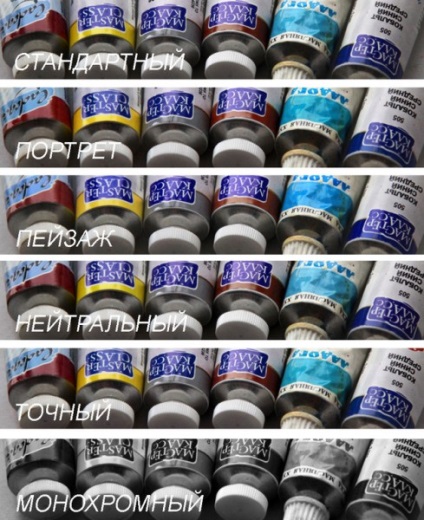
Alegerea de imagini de stil din meniul camerei:
- Selectați pagina, unde „Style Pictures“ (pe unele camere au un buton dedicat - click pe ea);
- selecție disc, evidențiați Stiluri de imagine (Picture Style), apăsați butonul pentru a selecta «Set»;
- În lista de stiluri, selectați dorit și confirmați prin apăsarea «Set».
Fiecare stil de imagine are patru parametri care se pot modifica:
- Claritate - creșterea și descreșterea claritatea muchiilor (cel care, în „mascat Unsharp“ în Adobe Photoshop);
- Contrast - creșterea și descreșterea contrastului (diferența dintre zonele luminoase și întunecate);
- Saturație - Creșterea și scăderea intensității culorilor;
- Hue - face tonuri de piele mai galben (setarea „un plus“) sau roșu (setarea „minus“).
Punctul inițial de referință a parametrilor variabile diferă în funcție de stilul imaginii selectate: de exemplu, „0“, spre deosebire de modul standard va fi mai mare decât „0“, în stilul neutru și precis.
Personalizarea stil din meniul camerei:
- Selectați stilul de imagine care urmează să fie setat (a se vedea. Mai sus pentru a selecta o imagine de stil)
- Faceți clic pe butonul Info din stânga de pe partea din spate a camerei pentru a accesa setările meniului schimba.
- Principala editare de disc, le confirmați prin apăsarea butonului «Set».
- Apăsați «Meniu», pentru a salva setările. Valorile modificate vor fi afișate în meniul aparatului foto în albastru.
- Utilizarea stilurilor la conversia raw-fișiere în Digital Photo Professional
- Deschideți imaginea.
- Apăsați «Editare imagine Fereastră», mergi la modul de editare.
- Apelați meniul de editare prin apăsarea Ctrl-T. În meniul drop-down va specifica stilul aplicat fotografiei în acest moment. Pentru ao schimba, selectați pur și simplu un stil nou listat în meniul drop-down. (Opțional: Faceți clic pe „Browse» (Navigare) spre dreapta meniului pentru a găsi stiluri personalizate salvate anterior și să le adăugați în meniul retușare). DPP făcut la imaginea arată schimbările în timp real.
Creați propriul stil (până la 3 unități) pot fi descărcate în aparatul foto utilizând software-ul utilitar EOS, care vine la pachet cu aparatul de fotografiat. Acestea vor fi stocate într-una din cele trei celule „Custom» (Definit de utilizator) meniul corespunzător. Crearea unui stil, puteți salva, de asemenea, pe hard disk-ul și de a folosi DPP la procesarea RAW-fișiere.
Cum de a crea personalizate Picture Style:
- Deschideți RAW-fișier, care va fi utilizat pentru a modifica fișierul Picture Style (extensia .pf2). Se recomandă să se lucreze în spațiul Adobe RGB - setat în meniul Preferințe.
- Presetare: redus la o corecție de bază a balansului de alb și expunerea (de exemplu, dacă ați folosit setarea greșită a balansului de alb, culoarea de interes pot fi afișate incorect.
- Corecția totală. În paleta Instrumente (Tool Palette) selectați stilul care pare cel mai potrivit ca bază și făcând clic pe butonul Advanced pentru a face modificări generale.
- Setarea culorilor individuale. Pipetează clic pe culoarea din imagine pe care doriți să reglați fin / schimbare, și să facă valorile cerute de saturație, nuanță și luminozitate (Saturație, Hue, Luminocity)
- corecție finală. Folosind fereastra dubla caracteristica (afișare Split), open source și versiunea modificată a side-by-side și verificați de două ori / ajusta aspectul general al imaginii.
- Salvați noul stil (extensia de fișier .pf2) prin selectarea titlului corespunzător pentru el.
Stiluri suplimentare
Canon a spori și mai mult Styles, oferind utilizatorilor să descarce opțiuni suplimentare:
- Portret Studio (Studio Portret). Promite tonuri frumoase ale pielii. Puțin redus claritatea și contrastul.
- portret zilnic (Instantaneu Portrait). Frumos piele și contrastul, indiferent dacă ați luat imaginea în cameră sau în afara. Reducerea acuitatii fundalului de contrast a crescut.
- Portret de referință (Portret de referință).
- Nostalgiya (Nostalgia). Nuanța generală de chihlimbar și maro. Albastru și verde sunt dezactivate.
- Un clar / clar / transparente (clare). Creșterea contrastului pentru adâncime și transparență.
- Twilight (Amurg). În mod clar acest lucru face ca cerul purpuriu, oferind un ton neobișnuit imaginea de ansamblu.
- Emerald (Emerald). Cu accent pe verde smarald.
- Toamna Nuanță (toamna Hues). Acesta pune accentul pe culori calde de toamnă. Roșu și scoate în evidență galben.
În ceea ce privește recomandările, acestea sunt tradiționale: încercați. Joaca pre-instalate în stilul camerei, face modificări pentru a îndeplini cerințele. Încercați să folosiți stiluri în DPP, descărcați mai multe de pe site-ul Canon și să lucreze cu ei. Poate că va face apel - gama de setare este foarte largă.
Am încercat să fiu fericit, deși nu pot spune ca am devenit un devot, și folosește imaginile de stil cu postprocesare. Camera implicit în valoare de Peisaj (Peisaj), cu puține schimbări (1) valoarea de saturație.
Un gând pe „Setarea canon eos folosind editorul Picture Style“
Cred că dintre stilurile de setare în Canon speciale, nu se schimbă nimic în bine. Cred că cea mai bună opțiune - este de a trage în format RAW, și apoi prelucrate în Photoshop sau laytrum.